TRUCOS PARA GOOGLE DRIVE - #ESimple
Summary
TLDREn este video, se comparten trucos útiles para aprovechar al máximo Google Drive. Se destaca la capacidad de guardar archivos sin conexión, convertir archivos PDF a Word y viceversa, y ordenar archivos por tamaño para gestionar el espacio de almacenamiento. También se menciona un atajo para crear nuevos documentos usando URLs específicas y la posibilidad de añadir aplicaciones desde una tienda similar a la Play Store. Estos trucos y herramientas mejoran la eficiencia y la funcionalidad de Google Drive, ofreciendo soluciones prácticas para problemas comunes de los usuarios.
Takeaways
- 🔄 Google Drive permite guardar archivos para su uso sin conexión a Internet, accesible a través de la configuración bajo la opción 'sin conexión'.
- 📚 Convertir archivos PDF a Word o viceversa es posible utilizando Google Docs, lo cual es una función muy útil para la manipulación de documentos.
- 🗂 Para gestionar el espacio en Google Drive, se puede ordenar los archivos por tamaño en el apartado de 'almacenamiento', lo que ayuda a identificar qué archivos están ocupando más espacio.
- 💾 Google Drive ofrece solo 15 gigabytes de espacio gratis, y para obtener más se debe pagar, pero hay trucos para identificar archivos grandes que pueden ser eliminados o reducidos.
- 🔗 Conocer atajos URL como 'forms.new' permite crear documentos de Google Forms de manera rápida y directa.
- 🛠️ Google Drive cuenta con una sección 'Añadir aplicaciones' que es una fuente de herramientas adicionales para mejorar la funcionalidad de Drive, similar a una tienda de aplicaciones.
- 📝 Las aplicaciones disponibles en Google Drive incluyen Google Docs, Google Slides, Hojas de Cálculo y Google Forms, cada una con funciones similares a programas de Office.
- 🔍 La sección 'Añadir aplicaciones' en Drive ofrece una gran variedad de aplicaciones que se pueden explorar y evaluar según las necesidades del usuario.
- 📌 Los usuarios pueden guardar atajos URL en marcadores para acceder rápidamente a nuevas instancias de documentos de Google, lo que agiliza el proceso de creación de contenido.
- 🗃️ Es importante no acumular archivos innecesarios en Google Drive para mantener un espacio de almacenamiento óptimo y organizado.
- 📢 El video invita a los espectadores a dejar comentarios si desean un video más detallado sobre las aplicaciones dentro de Google Drive, lo que indica la intención de seguir explorando este tema.
Q & A
¿Qué es uno de los principales beneficios de Google Drive mencionados en el script?
-Uno de los principales beneficios es que es una aplicación de Google conectada con otras aplicaciones de Google, lo que permite una mayor integración y uso de sus características.
¿Cómo se puede guardar un archivo en Google Drive para usarlo sin conexión?
-Puedes hacerlo en la configuración, en la sección donde dice 'sin conexión', y también puedes aplicar esta opción a archivos individuales a través de las opciones de ese archivo específico.
¿Cómo se puede convertir un archivo PDF a un documento de Google Docs utilizando Google Drive?
-Selecciona el archivo en Google Drive y elige la opción 'Abrir con', luego selecciona 'Documentos de Google', lo que permitirá la conversión de la imagen y el texto del PDF.
¿Qué sucede con el formato del documento al convertir un PDF a un documento de Google Docs?
-Aunque la mayoría del texto y la imagen se convierten, a veces puede haber una pérdida de formato, especialmente en tablas o elementos similares.
¿Cómo se puede descargar un archivo de Google Docs en formato PDF o en otros formatos?
-Abre el archivo en Google Drive y selecciona 'Descargar', donde también se mostrarán otras opciones de formato además del PDF.
¿Cuál es la cantidad de espacio gratuito que ofrece Google Drive?
-Google Drive ofrece 15 gigabytes de espacio gratuito.
¿Cómo se puede identificar qué archivos están ocupando más espacio en Google Drive?
-Ve al apartado de 'Almacenamiento' de Google Drive y ordena todos los archivos por tamaño para ver cuáles están ocupando más espacio.
¿Qué es una forma rápida de crear un nuevo documento de Google Forms a través de una URL directa?
-Puedes escribir 'forms.new' en la barra de dirección de tu navegador, lo que te llevará directamente a un nuevo formulario de Google Forms.
¿Qué se encuentra en la sección 'Añadir aplicaciones' de Google Drive y cómo se relaciona con la Play Store?
-La sección 'Añadir aplicaciones' en Google Drive es similar a la Play Store, donde se pueden encontrar aplicaciones específicas para mejorar la funcionalidad de Google Drive, cada una con su cantidad de descargas y calificación de los usuarios.
¿Qué aplicaciones de Google se mencionan en el script como parte de Google Drive?
-Se mencionan Google Docs (como un Word), Google Slides (como un PowerPoint), Hoja de Cálculo (como un Excel) y Google Forms.
¿Por qué es importante no ser acumuladores digitales según el script?
-Es importante no ser acumuladores digitales para evitar que los archivos que no se necesitan ocupen espacio valioso en Google Drive, lo que podría requerir la compra de más espacio.
Outlines

This section is available to paid users only. Please upgrade to access this part.
Upgrade NowMindmap

This section is available to paid users only. Please upgrade to access this part.
Upgrade NowKeywords

This section is available to paid users only. Please upgrade to access this part.
Upgrade NowHighlights

This section is available to paid users only. Please upgrade to access this part.
Upgrade NowTranscripts

This section is available to paid users only. Please upgrade to access this part.
Upgrade NowBrowse More Related Video
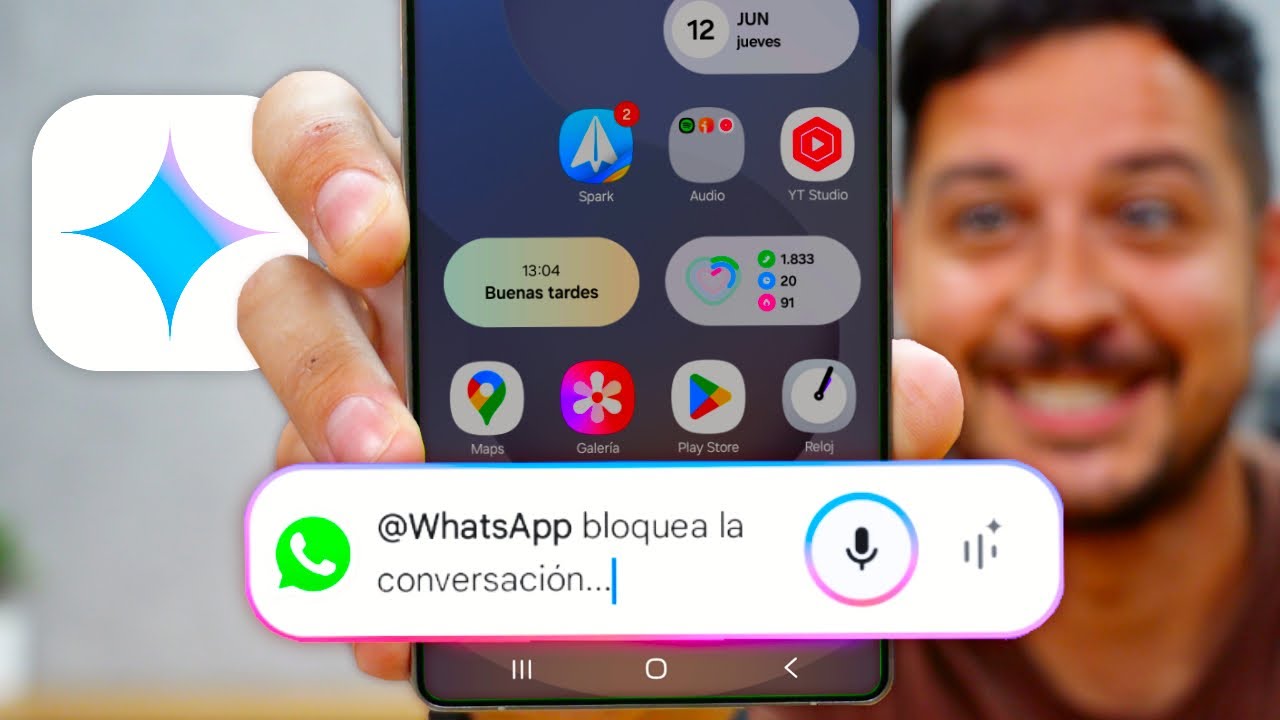
GEMINI de Google: Trucos de Gemini que NO CONOCES 🤯

Curso de Google Drive. 2.1. Gestionar archivos.
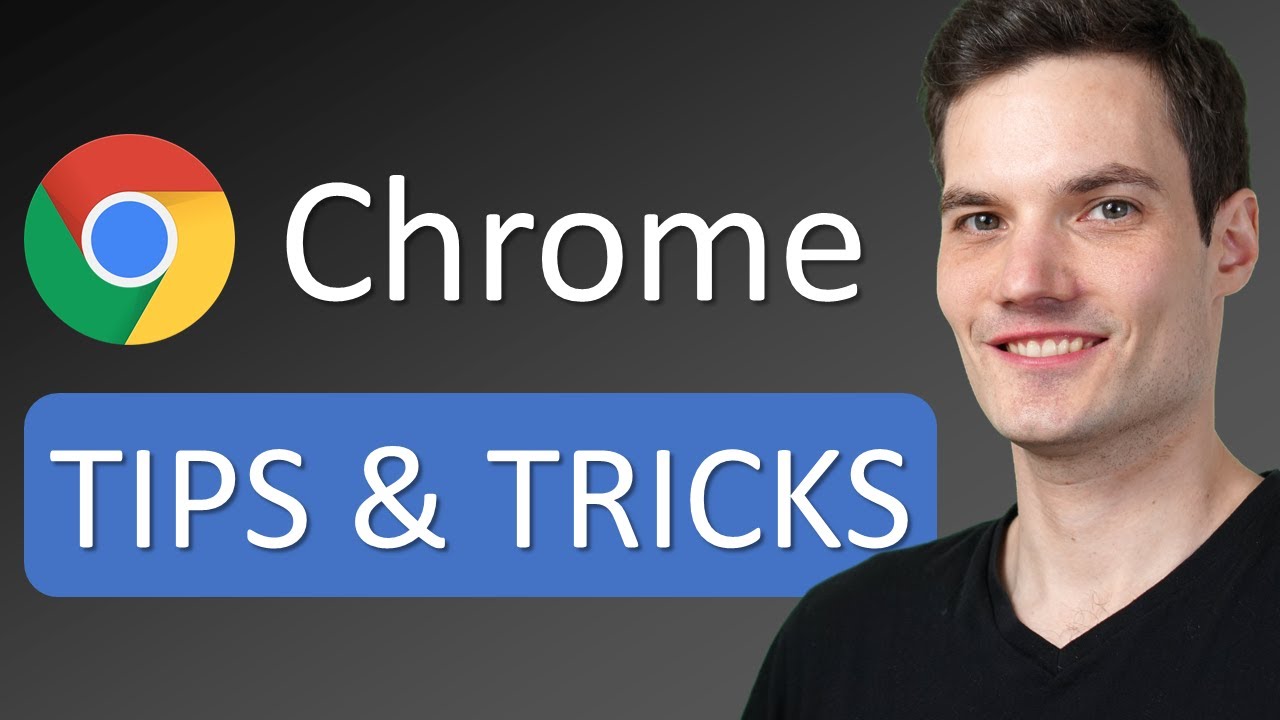
🧙♂️ Google Chrome Tips & Tricks

WINDOWS 11 NIVEL DIOS: 17 TRUCOS y FUNCIONES para DOMINARLO

17 TRUCOS para DOMINAR WORD: Funciones ESENCIALES para trabajar como un EXPERTO

15 trucos autocad para ser mas rápido, 15 tips autocad, comandos no conocidos, tutorial autocad
5.0 / 5 (0 votes)
